网站索引软件HTML Indexer的功能特点和索引编制
郭丽芳
(复旦大学图书馆 上海 200433)
摘 要 本文以HTML Indexer 4.0试用版为例,系统地介绍了索引软件HTML Indexer的主要功能特点和索引编制方法。
关键词 索引软件 HTML Indexer 功能 索引编制
索引编制自动化和索引软件的研究在国外出现较早,十多年来利用索引软件编制索引的实践证明其大大提高了索引编制效率。美国索引学会网站罗列了当前广泛使用的各种形式索引软件,包括独立索引软件(Dedicated Indexing Software),网站索引软件(Web Indexing),嵌入式索引软件(Utilities and Add-ons)和叙词表管理软件(Thesaurus Management Software)。其中,HTML Indexer是一个系统功能较完备、产品已进入商业化运营的网站索引软件。本文将系统地介绍网站索引软件HTML Indexer的主要功能特点和索引编制方法。
1 网站索引软件HTML Indexer概况
网站索引软件HTMLIndexer是Brown Inc.于1998年研发并公开发行的。十余年来保持不断更新维护达三十多个版本,目前已更新到4.1.9版,并仍在升级中。其专用网站为http://www.html-indexer.com/,提供最新试用版本的下载和试用。HTML Indexer目的是用于编制一个网站所包含的所有HTML格式文件的字母(A-Z)索引,与一般的网站搜索引擎相比,能更全面的显示所有相关或重要信息,而且能按照大多数人都能理解的字母顺序排列,有效解决了搜索引擎搜索信息的不全面以及搜索到的信息如何按重要程度排列等问题。本文以HTML Indexer4.1.9试用版为例,如下图1所示。进入HTMLIndexer4.1.9窗口操作界面后,根据窗口最上端的菜单栏和下面的工具栏提示进行相应的操作。
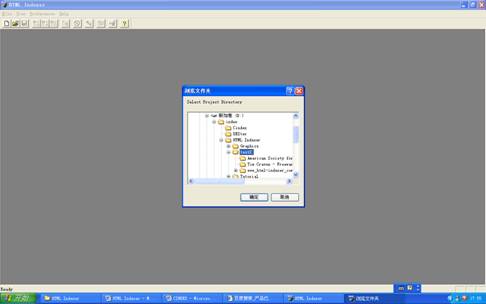
图1 HTML Indexer4.1.9窗口操作界面
2 HTMLIndexer的功能特点
如上图1所示,HTML Indexer窗口有4个菜单:“File”文件、“View”浏览、“Preferences”参数设置和“Help”帮助。如下图2所示,HTML Indexer网站索引编辑窗口界面又新增了3个菜单:“Edit”编辑、“Actions”操作和“Windows”窗口。下面只介绍能反映网站索引软件HTML Indexer主要功能特点的其中4个菜单及相关的工具栏按纽。
2.1 “File”文件菜单
2.1.1 创建一个新的网站索引文件(New)
在“File”文件菜单选择“New”;然后在弹出的对话框中选择需要编制索引的网站最顶级文件夹目录,再按“OK”确定所选文件夹,即在所选文件夹目录下创建了一个以“.ipj”为后缀的索引文件;如果为所选网站下的所有文件编制索引,在“Add Files to Project”对话框中选择顶端的文件夹目录,按“Add”键即选择了添加该目录下的所有文件;如果为所选网站下的部分文件夹或部分HTML文件编制索引,则在“AddFiles to Project”对话框中依次选择部分文件夹或HTML文件并进行分别添加;最后按“Close”键关闭添加文件操作的对话框。这时软件编辑主窗口显示为两栏,左栏显示为索引文件项目下所包含的文件夹以及文件树状结构目录,右栏显示为所选文件的索引词“Index Entry”和所在文件夹目录下的链接地址“Target URL”。如下图2所示。
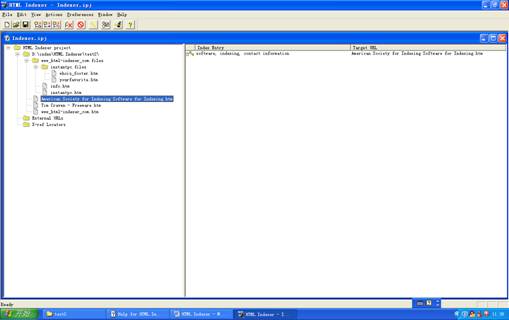
图2 HTML Indexer4.1.9创建网站索引界面
2.1.2 打开一个网站索引文件(Open)
在“File”文件菜单选择“Open”;接着在弹出的对话框中选择需要打开的文件类型:以“.ipj”为后缀的索引文件“Project Files”或包括以“.hhk”、“.jhm”等为后缀的所有文件类型“All Files”,再选择需要打开的文件名确定即可;然后在“Actions”菜单选择“Add Files”,如上所述在弹出的对话框中选择添加文件夹和文件。
2.1.3 保存一个网站索引文件(Save)
在“File”文件菜单选择“Save”;接着在弹出的对话框中选择需要保存的文件类型,并输入保存的文件名确定即可。
2.2 “View”浏览菜单
2.2.1 编辑HTML网页源文件(Selected Source File)
在软件编辑主窗口左栏选定某个网页文件后,再在“View”浏览菜单选择“SelectedSource File”,则在弹出的对话框中以记事本方式打开待索引的HTML网页源文件供编辑。
2.2.2 编辑索引文件(Output File)
在软件编辑主窗口左栏选定某个网页文件后,再在“View”浏览菜单选择“OutputFile”,则在弹出的对话框中以记事本方式打开待输出的索引文件供编辑。
2.2.3 显示索引文件目录(Expand All)
在“View”浏览菜单选择“Expand All”,则在软件编辑主窗口左栏全面显示索引文件项目下所包含的文件夹以及文件树状结构目录。
2.2.4 隐藏索引文件目录(Collapse All)
在“View”浏览菜单选择“Collapse All”,则在软件编辑主窗口左栏全部隐藏索引文件项目下所包含的文件夹以及文件树状结构目录。
2.3 “Actions”操作菜单
2.3.1 添加需编制索引的网页文件、文件夹以及链接
在“Actions”操作菜单选择“Add Files”,则在弹出的“Add Files to Project”对话框中依次选择部分文件夹或HTML文件并进行分别添加。在“Actions”操作菜单选择“Add External URLs”,则在弹出的“Add External URLs to Project”对话框中依次输入URL地址并进行分别添加。在“Actions”操作菜单选择“Remove Selected Files,URLs and Locators”,则分别删除选定的文件、URL地址或定位。在软件编辑主窗口左栏选定待索引的网页文件,再在“Actions”操作菜单选择“Exclude Selected Targetsfrom Index”,则删除选定网页文件在编辑主窗口右栏的目标链接“Target URL”。
2.3.2 编辑索引词
在软件编辑主窗口左栏选定待索引的网页文件,再在“Actions”操作菜单选择“Add Index Entry to Selected Targets”,则在弹出的添加索引词对话框中输入索引词并依次添加。在软件编辑主窗口右栏选定需编辑的索引词,再在“Actions”操作菜单选择“Edit Selected Index Entries”,则在弹出的编辑索引词对话框中输入需要的索引词并确定;如果在“Actions”操作菜单选择“Delete Selected Index Entries and Cross-References”,则删除选定的索引词及其目标链接“Target URL”。
2.3.3 选择与索引词相连的网页文件(Select AssociatedTargets)
如果软件编辑主窗口左栏待索引的网页文件太多不容易查找,或者在编辑右栏的索引词时需要查看左栏的网页源文件,在右栏选定在编辑的索引词后,再在“Actions”操作菜单选择“Select Associated Targets”,则光标自动跳到与选定索引词相连的左栏的网页源文件。
2.3.4 创建并编辑索引互参见
在“Actions”操作菜单选择“Creat Cross-Reference”,再在弹出的创建索引互参见对话框中输入相应的索引词对,并按“Add”添加,则软件编辑主窗口左栏的“X-ref Locators”文件夹下将自动显示新创建的索引互参见。如果需要对创建的索引互参见进行编辑,在“Actions”操作菜单选择“Edit Selected Cross-Reference”,再在弹出的编辑索引互参见对话框中编辑相应的索引词对并确定。
2.3.5 取消或恢复前一步的操作
在“Actions”操作菜单选择“Undo”,则取消前一步的操作。如果又在“Actions”操作菜单选择“Redo”,则恢复前一步的操作。
2.3.6 创建网站索引网页(Make Index)
在对网站索引的有关编制要求设置完成以后,在“Actions”操作菜单选择“Make Index”,则创建一个网站索引的HTML网页。
2.4 “Preferences”参数设置菜单
2.4.1 设置网站索引风格(Project Style Settings)
在“Preferences”参数设置菜单选择“Project Style Settings”,则弹出一个设置网站索引风格的对话框,有6个标签供选择设置:“Layout”、“Enhanced Content”、“Index Types”、“CSS”、“Links to Headings”和“Group Headings”,其中“Index Types”在创建网站索引操作前必须设置,有三种输出文件格式即“HTML(.htm)”、“HTML Help(.hhk)”和“JavaHelp(.xml)”选项,可以复选多项。如下图3所示。
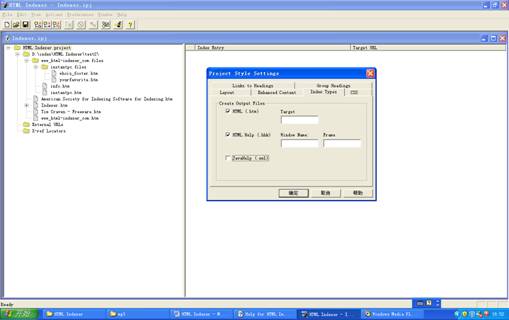
图3 HTML Indexer4.1.9设置网站索引风格界面
2.4.2 默认网站索引风格(Default Style Settings)
在“Preferences”参数设置菜单选择“Default Style Settings”,则弹出一个默认网站索引风格的对话框,也有如上的6个标签供选择设置默认风格。
2.4.3 设置的网站索引风格与默认的之间相互转换
在“Preferences”参数设置菜单选择“Save Project Styles asDefault”,则将当前网站索引风格保存转换为软件系统默认的风格设置;在“Preferences”参数设置菜单选择“Apply Default Styles to Project”,则将系统默认的网站索引风格转换应用到当前网站索引项目。
2.4.4 设置索引文件名(Filenames)
在“Preferences”参数设置菜单选择“Filenames”,则弹出一个设置网站索引项目下各文件名的对话框,提供5种文件名设置输入框:“Project File(.ipj)”、“Index File(.htm)”、“HTML Help File(.hhk)”、“JavaHelp File(.xml)”和“JavaHelp Map File(.jhm)”。
3 HTMLIndexer的索引编制
通过使用索引软件HTMLIndexer作为平台,编制一个网站索引可以整合为以下几个步骤:
(1) 创建网站索引项目,在“File”文件菜单选择“New”。
(2) 选择需要编制索引的网站总目录,确保待索引的文件夹及文件都在该总目录下。
(3) 添加待编制索引的总目录,或总目录下的部分文件夹和部分HTML文件。
(4) 设置输出索引文件类型及相关参数,如上2.4“Preferences”参数设置所述。
(5) 创建生成一个或多个网站索引文件,如上2.3“Actions”操作所述。
(6) 关于网站索引其他操作如编辑、浏览等,如上2.2“View”浏览等所述。
参考文献
1 http://www.asindexing.org/site/software.shtml
2 http://www.html-indexer.com/
郭丽芳 复旦大学图书馆馆员。